Windows XP, Windows Server 2003 / 2003 R2 - USB
![]()
若要安裝印表機驅動程式,必須具有管理員權限。 使用具有管理員權限的帳號登入。
初次使用USB時,發現新硬體精靈將啟動,且USB Printing Support將自動安裝。
如果已經安裝了印表機驅動程式且啟用了即插即用,則連接至“USB”連接埠的印表機的圖示出現在[印表機和傳真]視窗中。
可從本機附帶的光碟片安裝印表機驅動程式。
如果未安裝印表機驅動程式,請按照印表機的即插即用說明從附帶的光碟片進行安裝。
![]() 用USB電纜將本機連接至電腦。
用USB電纜將本機連接至電腦。
牢固連接USB電纜。
![]() 在[發現新硬體精靈]對話方塊中,按一下[自動安裝軟體(推薦)],然後按一下[下一步 >]。
在[發現新硬體精靈]對話方塊中,按一下[自動安裝軟體(推薦)],然後按一下[下一步 >]。
![]() 將光碟片插入光碟機。
將光碟片插入光碟機。
如果自動執行啟動,則按一下[取消],然後按一下[結束]。
若要停用自動執行,在將光碟片插入光碟機時按左側的[Shift]鍵,並一直按住直到電腦完成光碟片的讀取。
![]() 選擇[在這些位置中搜尋最佳驅動程式]下面的[在搜索中包含此位置]核取方塊,然後按一下[瀏覽]選擇印表機驅動程式的位置。
選擇[在這些位置中搜尋最佳驅動程式]下面的[在搜索中包含此位置]核取方塊,然後按一下[瀏覽]選擇印表機驅動程式的位置。
如果光碟機的盤符是D,印表機驅動程式的源檔案儲存在下列位置:
RPCS
D:
 DRIVERS
DRIVERS RPCS
RPCS XP_VISTA
XP_VISTA (語言)
(語言) DISK1
DISK1PCL 5e
D:
 DRIVERS
DRIVERS PCL5E
PCL5E XP_VISTA
XP_VISTA (語言)
(語言) DISK1
DISK1PCL 6
D:
 DRIVERS
DRIVERS PCL6
PCL6 XP_VISTA
XP_VISTA (語言)
(語言) DISK1
DISK1PostScript 3
D:
 DRIVERS
DRIVERS PS
PS XP_VISTA
XP_VISTA (語言)
(語言) DISK1
DISK1
![]() 選擇印表機驅動程式,然後按一下[下一步 >]。
選擇印表機驅動程式,然後按一下[下一步 >]。
![]() 按一下[繼續]。
按一下[繼續]。
![]() 按一下[完成]。
按一下[完成]。
如果安裝成功,則與“USB001”連接埠相連的印表機的圖示將出現在[印表機和傳真]視窗中。
![]()
“USB”之後的編號隨與電腦相連的印表機數量而異。